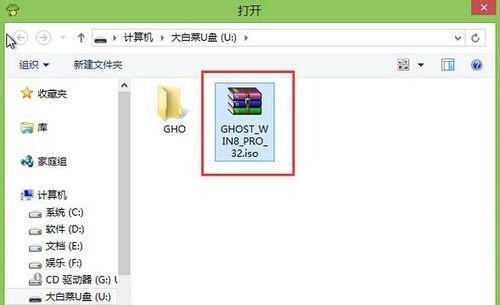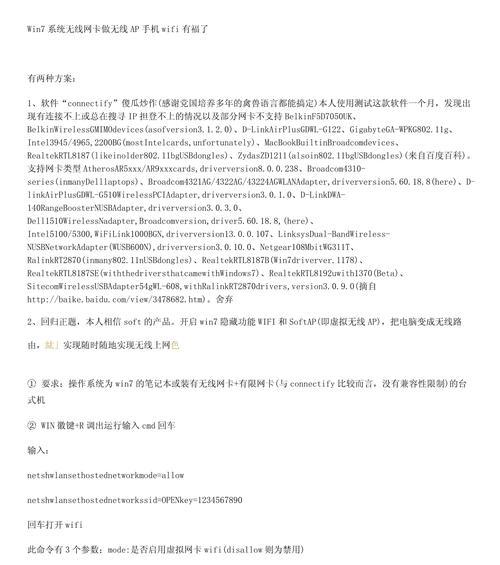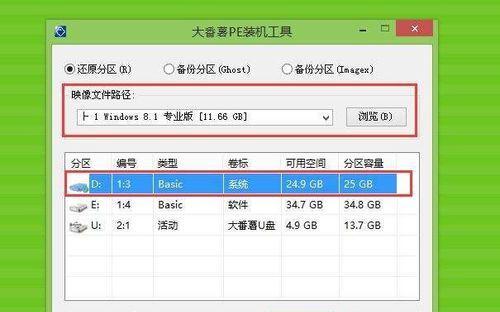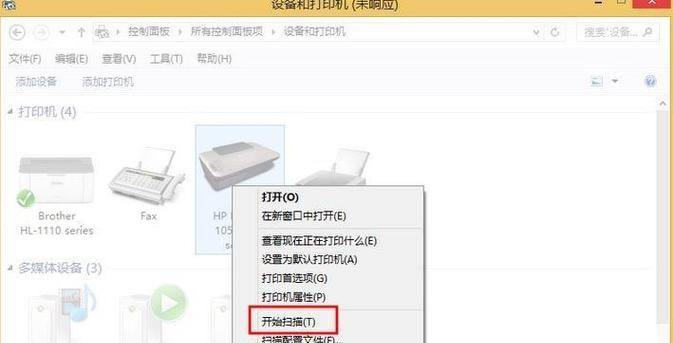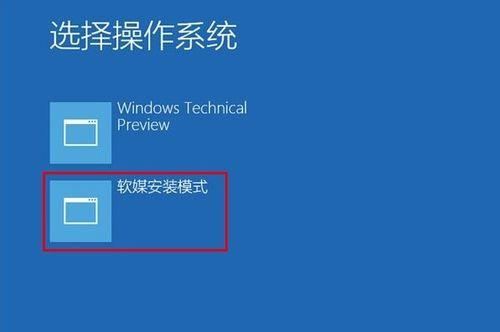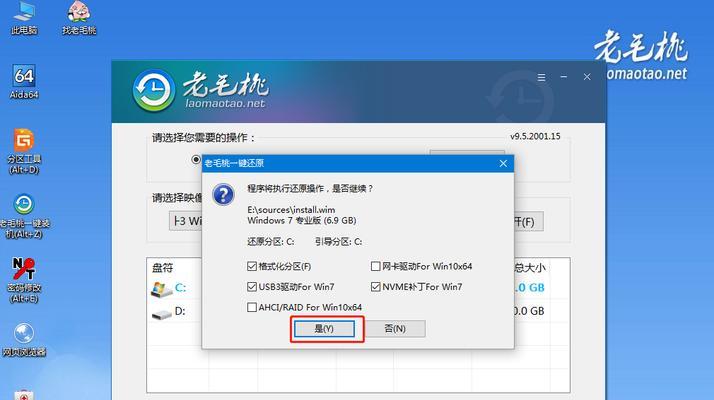在如今电脑普及的时代,操作系统是电脑的核心。WindowsXP系统作为一款经典而稳定的操作系统,依然有很多用户在使用。本文将为大家提供一份完整的XP系统安装教程,帮助读者轻松完成XP系统的安装。
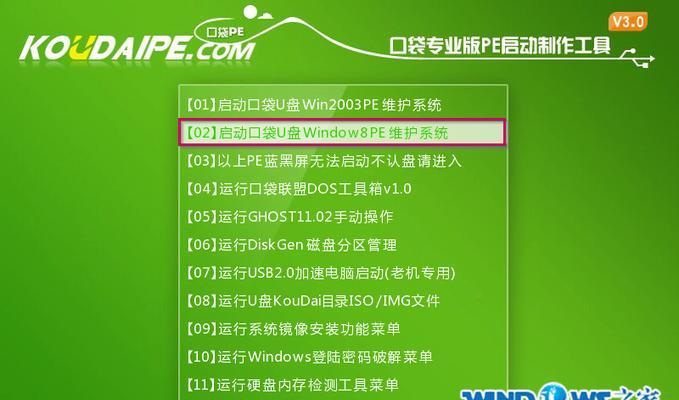
一:准备工作
在进行任何系统安装之前,我们需要做一些准备工作。确保你有一台能够运行WindowsXP系统的计算机,并且能够满足最低硬件要求。备份你计算机上重要的文件和数据,以防止安装过程中的意外数据丢失。准备好WindowsXP安装光盘或者ISO镜像文件,并将其放入光驱或者制作启动U盘。
二:进入BIOS设置
为了能够从安装介质启动,我们需要进入计算机的BIOS设置。开机时按下相应的按键(通常是Del键、F2键或者F10键)进入BIOS设置界面。在"Boot"或者"BootOrder"选项中,将光驱或者U盘设为首选启动设备,并保存设置。
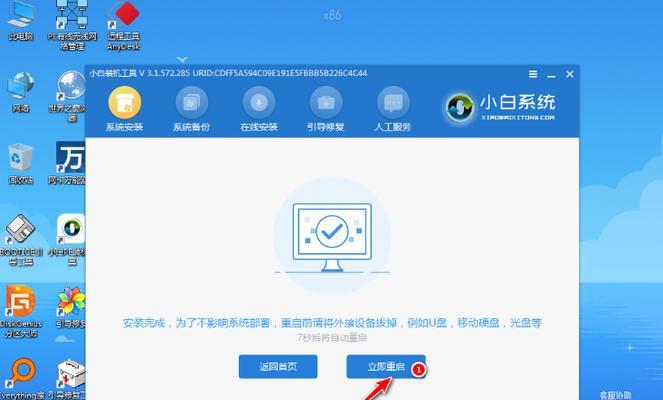
三:启动安装程序
重启计算机后,系统会自动从光驱或者U盘启动。当出现“按任意键启动……”的提示时,按下任意键进入WindowsXP安装程序。
四:安装向导的语言设置
在进入安装程序后,我们需要选择安装向导的语言设置。根据个人喜好和需要,选择相应的语言。
五:许可协议
接下来,我们需要阅读并接受WindowsXP的许可协议。仔细阅读协议内容,并选择“我接受许可协议”的选项。
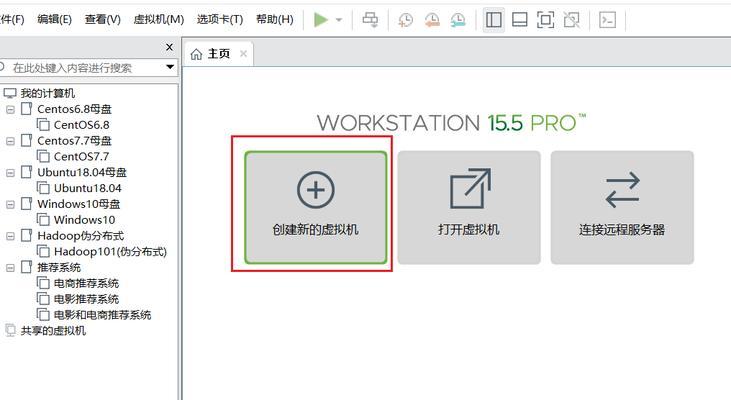
六:分区和格式化硬盘
在安装WindowsXP之前,我们需要对硬盘进行分区和格式化操作。根据自己的需求选择分区方案,并进行相应的格式化。
七:开始安装
当分区和格式化完成后,我们可以开始正式安装WindowsXP系统。点击“继续”按钮,系统将开始复制文件、安装组件等操作。
八:输入产品密钥
在安装过程中,系统会要求输入WindowsXP的产品密钥。确保输入正确的密钥,并点击“下一步”。
九:选择工作组或域
接下来,我们需要选择计算机所属的工作组或者域。根据个人需求进行选择,并点击“下一步”。
十:设置计算机名称
为了方便识别和管理,我们需要为计算机设置一个名称。输入合适的名称,并点击“下一步”。
十一:设置日期和时间
为了确保计算机时间的准确性,我们需要设置正确的日期和时间。选择相应的时区并调整时间,然后点击“下一步”。
十二:安装网络组件
根据个人需求,我们可以选择安装某些网络组件。根据提示进行选择,并点击“下一步”。
十三:完成安装
当安装程序完成所有操作后,系统会自动重启计算机。在重启过程中,系统会进行一系列的设置和优化操作。
十四:初始化系统
当计算机重新启动后,系统会进行初始化操作,包括设备驱动程序的安装、用户账户的创建等。
十五:完成安装
我们需要根据个人需求设置桌面、个性化选项等,并安装所需的驱动程序和软件。至此,WindowsXP系统的完整安装过程就完成了。
通过本文详细的XP系统安装教程,相信读者已经掌握了从头到尾的安装步骤。请大家在操作过程中注意备份数据和保护个人隐私,希望本文能够帮助到需要安装WindowsXP系统的读者。
标签: #系统安装教程